PS怎么把图片背景变成透明
2022-08-09
有很多PS的设计师在做海报的时候,需要把某些图片的背景变成透明的,这样才能放到海报上去,然后就会有很多人问我ps怎么把图片背景变成透明,接下来给大家演示一下操作方法。
PS怎么把图片背景变成透明
1.第一步,我们把需要操作的图片导入PS,然后右击页面左侧栏第五个工具,点击下拉里的【魔棒工具】。
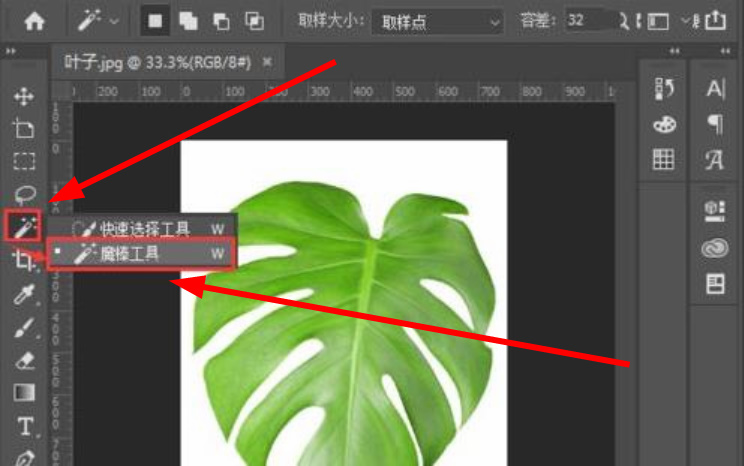
2.第二步,然后我们去点击图片里的叶子,把它选中。
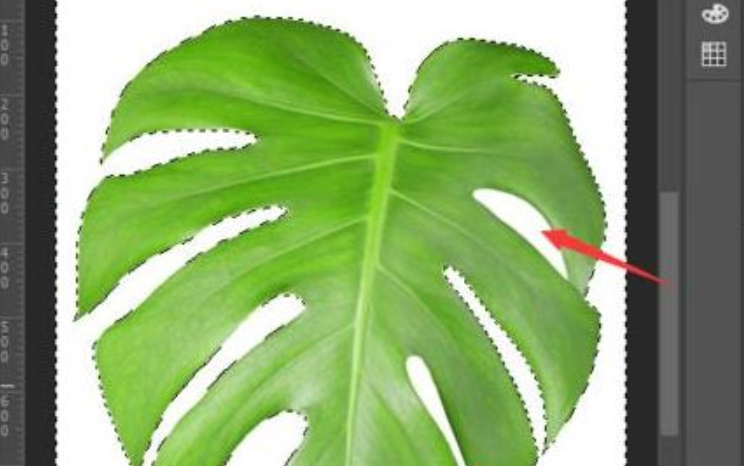
3.第三步,接着我们按住键盘上的【shift】键,点击没有选中的部分,这样就能全部选中。
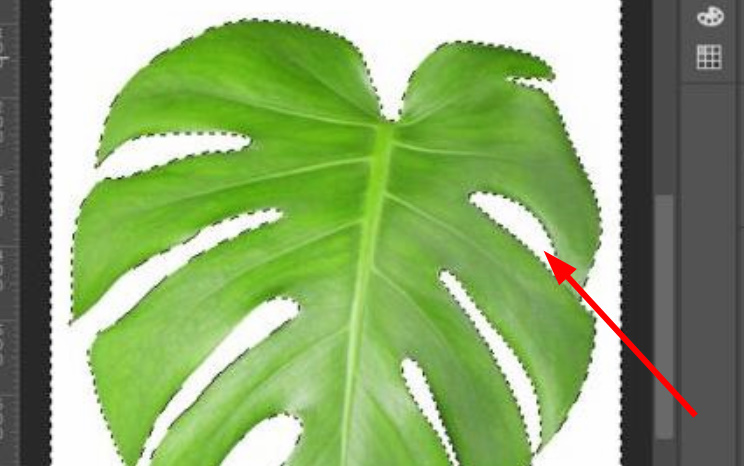
4.第四步,我们鼠标右击,接着会出现一个下拉,我们点击下拉里的【选择反向】。
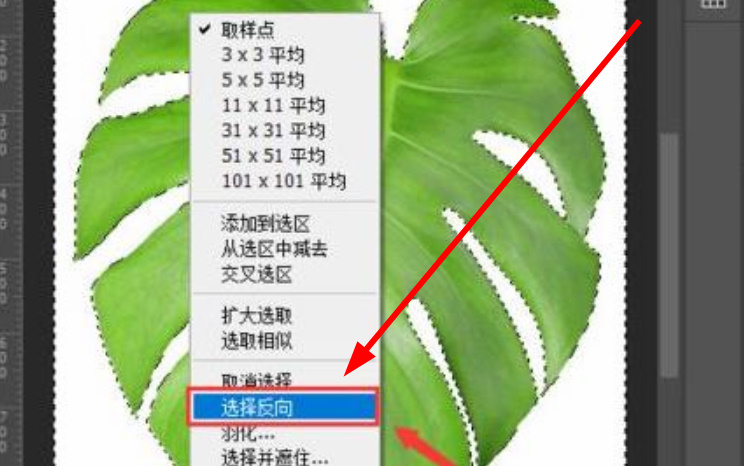
5.第五步,然后嗯继续上一步的操作,鼠标右击,点击下拉里的【羽化】,把【羽化半径】设置为【1】个像素,然后点击【确定】。
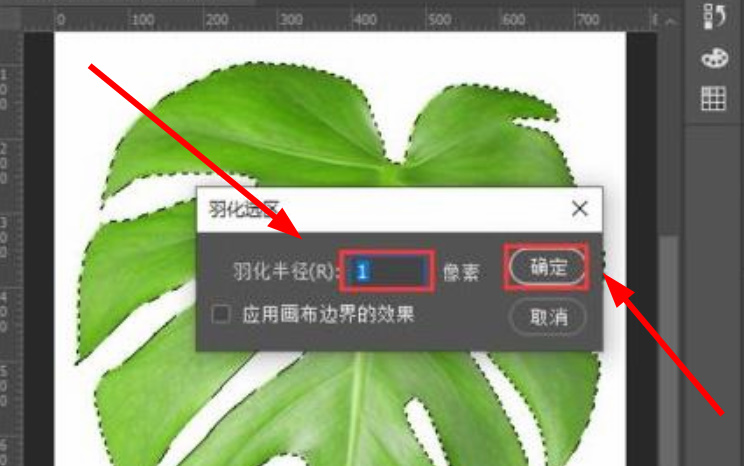
6.第六步,最后我们同时按住键盘上的【ctrl+j】键,复制一层图层,把下面有背景的图层的眼睛关掉就可以了。
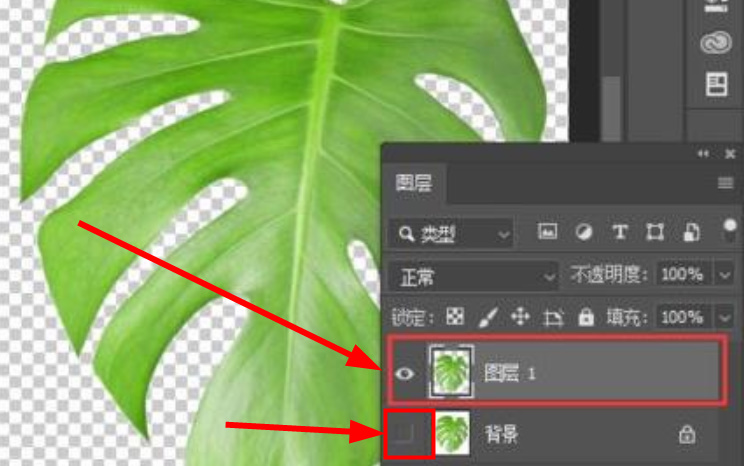
最新教程
-
驱动人生怎么关闭客户端最新版本检测更新:2024-11-16
-
驱动人生怎么设置驱动安装完成后自动删除安装包更新:2024-11-15
-
win10允许应用在后台运行怎么打开更新:2024-11-14
-
win10此设备的用户通知访问权限怎么开启更新:2024-11-13
-
win10此设备的应用诊断信息访问权限怎么打开更新:2024-11-12





